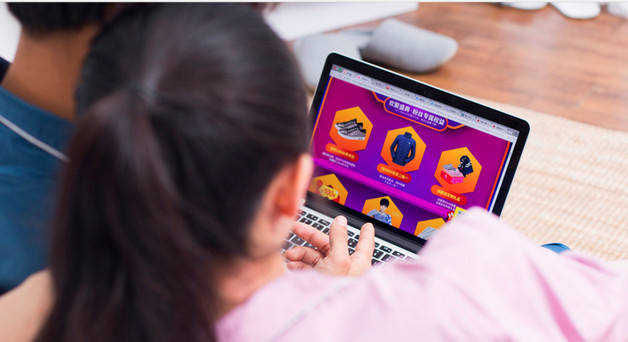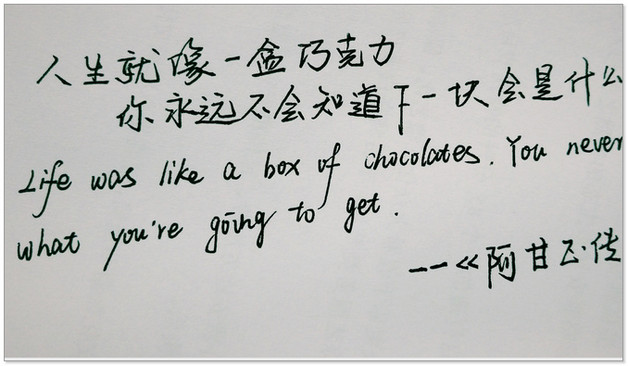怎样用u盘安装win7(win7旗舰版系统怎样安装的u盘上)
关注:65 发布时间:2022-01-14 10:15:07
1.制作好u盘启动盘后,将的win7系统的iso文件直接复制到u盘的gho目录,iso镜像不需要解压缩;
2.将u盘插入电脑。重启后,按f12或f11或esc打开启动菜单,选择u盘选项进入,如generaludisk5.00,不支持这些启动键的电脑勾选第二个点,设置u盘的启动方式;

3.从u盘进入此菜单,按数字2或选择[02]选项进入,启动pe系统。如果不能进入,选择[03]旧pe系统;
4.启动后,进入pe系统。如果您只需要格式化c盘,直接进入步骤6。如果要对整个磁盘重新分区,双击打开[dg分区工具],右键单击硬盘,选择[快速分区];
5.设置分区数量和分区大小。一般c盘建议大于50 g,如果是固态硬盘,勾选“对齐分区”扇区2048对齐4k,确定执行硬盘分区过程;
6.完成分区后,双击桌面打开【一键安装大白菜】,在ghowimiso镜像路径中选择win7系统iso镜像。此时,工具会自动提取gho文件,下拉框,选择gho文件;
7.然后“恢复分区”,选择系统的安装位置,通常是c盘,但是pe的下盘字符可能不对应。如果没有显示c盘,可以根据“卷标”和磁盘大小选择,确定;
8.弹出此提示框,勾选“完成后重启”和“开机修复”,“是”开始格式化c盘和安装win7系统的过程;
9.转到此界面,执行将系统安装和部署到c盘的操作。这个过程大约需要5分钟;
10.操作完成后,计算机将自动重启。这时,当u盘拔出时,电脑会重启进入这个界面,继续驱动安装和系统配置过程,安装后自动执行系统激活操作;
11.安装系统的过程大约需要5-10分钟。开始进入全新系统桌面后,win7系统全新安装完成。
下一篇:怎样把钱用二维码扫到别人手机上
最新加入知识
-
82位用户关注
-
37位用户关注
-
45位用户关注
-
74位用户关注
-
41位用户关注
-
95位用户关注
猜你喜欢
-
37位用户关注
-
97位用户关注
-
50位用户关注
-
26位用户关注
-
26位用户关注